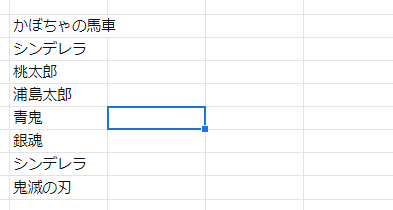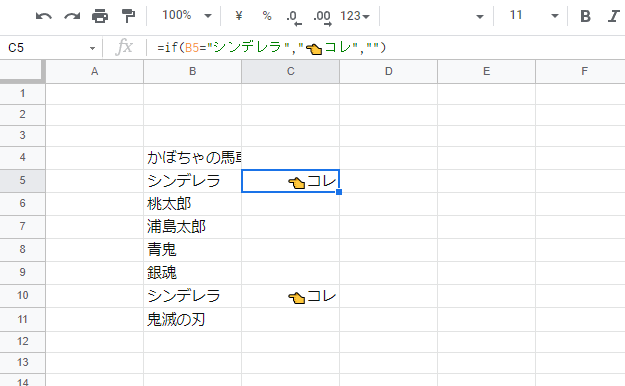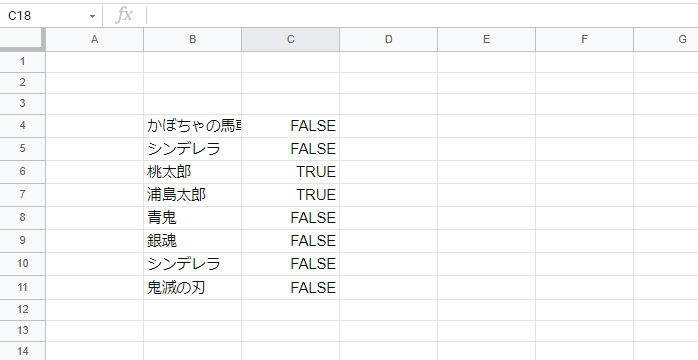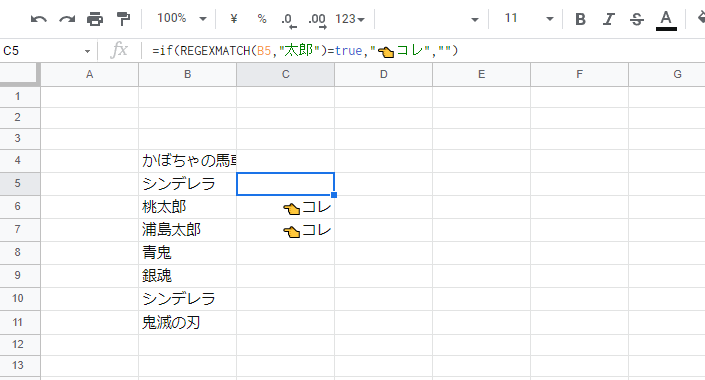本記事では、このような悩みを解決します。
スプレッドシートで、セルに特定の文字が含まれているかどうかを調べるには
の2通り方法があります。
目的によって使う関数が変わるので、必要な関数の情報を参考にしてみてください。
特定の文字列を含むか調べる方法【完全一致編】
まずは、セルの文字列が完全一致してる時に使える関数『if関数』について紹介していきます。
if関数とは?
if関数とは、特定の条件に一致している時にどういう処理をするか?を決める事が出来る関数です。
if関数の中身は以下の通り⇩
|
1 |
if(条件,trueの時の処理,falseの時の処理) |
条件の一致、つまりセルの中に入ってる文字列と指定した文字列が完全に一致してる時に、特定の処理をさせる事が出来る関数です。
if関数の使い方
if関数の実際の使い方を紹介します。
スプレッドシートに上記画像のような表があるとします。
今回は完全一致なので、『シンデレラ』を探す事にしましょう。
if関数の式は以下のようになりました⇩
|
1 |
=if(B5="シンデレラ","👈コレ","") |
- B行にあるセルに『シンデレラ』と言う文字列が入っていた場合、『👈コレ』っと言う文字をC列のセルに表示させる。
- B行にあるセルに『シンデレラ』と言う文字列が入っていない場合、C列のセルには何も表示させない。
っと言う式になっています。
探してる文字列が完全一致していて、なおかつ同時に何かしらの処理もしたい時には『if関数』が便利ですよ。
特定の文字列を含むか調べる方法【部分一致編】
次に、特定の文字列がセルの中に含まれているかを調べる方法について紹介していきます。
この場合には『REGEXMATCH関数』と言う関数を使う事になります。
REGEXMATCH関数とは?
『REGEXMATCH関数』とは、セルの中に指定した文字が含まれているかどうかを調べる関数です。
REGEXMATCH関数の中身は以下の通り⇩
|
1 |
=REGEXMATCH(セル,文字列) |
- 左側で指定したセルの中に、右側で指定した文字列が入っていればTRUEを返す。
- 左側で指定したセルの中に、右側で指定した文字列が入っていなければFALSEを返す。
っと言った処理をしてくれます。
REGEXMATCH関数の使い方
REGEXMATCH関数の実際の使い方を紹介していきます。
今回使う表はこちら⇩
今回は部分一致なので、『太郎』と言う文字列が含まれているセルのみを見つけます。
セルの中に『太郎』が含まれている文字列にのみ『TRUE』と言う表示が返ってきました。
でも、これだと文字ぎっしり詰まってて見にくいので、『if関数』を使ってスッキリさせていきます。
FALSE表示だった部分を空白表示にする事で大分見やすくなりました。
今回使った式はこちら⇩
|
1 |
=if(REGEXMATCH(B5,"太郎")=true,"👈コレ","") |
REGEXMATCH関数で特定の指定文字が含まれているかを調べた後に、IF関数で条件処理をします。
すると、セルの文字列の一部に指定した文字列があるかどうかの判断をして、同時に処理までする事が出来るようになります。
動画での解説も作ったので、テキストだと分かりにくかった時にどうぞ⇩
特定の文字列を含むか調べる関数の使い方まとめ
今回は、
の2つを紹介しました。
スプレッドシートで特定の文字列を調べたい時に参考にしてみてくださいね。
おすすめ記事